Win10合并分区教程:轻松合并相邻磁盘方法
时间:2025-09-21 12:01:08 390浏览 收藏
大家好,我们又见面了啊~本文《Win10合并磁盘分区教程:轻松合并相邻分区方法》的内容中将会涉及到等等。如果你正在学习文章相关知识,欢迎关注我,以后会给大家带来更多文章相关文章,希望我们能一起进步!下面就开始本文的正式内容~
首先删除一个相邻分区以创建未分配空间,再通过磁盘管理或DiskPart将其扩展至目标分区;也可使用第三方工具实现无损合并。
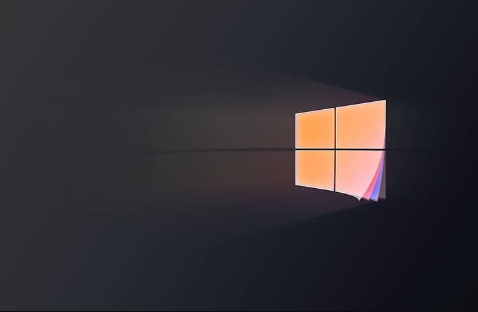
如果您希望将Windows 10系统中两个相邻的磁盘分区进行合并以优化存储空间,可以使用系统自带的磁盘管理工具来完成。此操作需要确保目标分区之间物理位置相邻,并且了解部分操作会导致数据丢失。
本文运行环境:Dell XPS 13,Windows 10。
一、使用磁盘管理工具合并相邻分区
该方法利用Windows内置的磁盘管理功能,通过删除一个分区生成未分配空间,再将其扩展至相邻的目标分区。其核心原理是调整主引导记录(MBR)或GUID分区表(GPT)中的分区边界信息,使原分区间的数据区域被重新纳入单一逻辑驱动器管理。
1、按下 Win + X 组合键,在弹出的菜单中选择“磁盘管理”进入管理界面。
2、在磁盘布局图中找到您要合并的两个相邻分区,例如将F盘空间合并到E盘,则需先处理F盘。
3、右键点击计划删除的分区(如F盘),选择“删除卷”,系统会提示该操作将清除所有数据,请确认已备份重要文件后点击“是”执行删除。
4、删除成功后,该区域会显示为“未分配”状态,并位于目标分区(E盘)的右侧。
5、右键点击目标分区(E盘),选择“扩展卷”,启动扩展向导。
6、在向导界面中点击“下一步”,系统会自动检测可用的未分配空间。
7、在“选择大小”页面,默认会选中所有可添加的空间,若需自定义可手动输入数值,完成后点击“下一步”。
8、最后点击“完成”,系统将把未分配空间合并至目标分区,此时可在磁盘管理中查看合并后的结果。
二、使用DiskPart命令行工具合并分区
DiskPart是一个强大的命令行实用程序,允许用户通过脚本化指令精确控制磁盘、分区和卷的操作。与图形界面不同,它提供了更底层的访问权限,适用于熟悉命令行环境的高级用户。
1、右键点击“开始”按钮,选择“Windows PowerShell(管理员)”或“命令提示符(管理员)”打开高权限终端。
2、输入 diskpart 并按回车,启动DiskPart服务。
3、输入 list disk 查看当前连接的所有磁盘,识别出目标磁盘编号。
4、输入 select disk X (X为目标磁盘的编号)选择指定磁盘。
5、输入 list partition 显示该磁盘上的所有分区列表。
6、输入 select partition Y (Y为要删除的分区编号)选择需移除的分区。
7、输入 delete partition override 强制删除该分区,注意此操作不可逆且会丢失数据。
8、输入 select partition Z (Z为目标分区编号)切换至待扩展的分区。
9、输入 extend 命令将紧邻的未分配空间合并到当前分区。
10、操作完成后输入 exit 退出DiskPart并关闭窗口。
三、借助第三方分区软件实现无损合并
专业第三方分区工具能够在不破坏原有数据的前提下,直接调整分区边界,实现跨区域或非相邻分区的空间整合。这类软件通常采用扇区级数据迁移技术,在后台自动移动文件块以腾出连续空间,从而避免手动备份与恢复流程。
1、访问傲梅分区助手或EaseUS Partition Master官方网站,下载并安装对应版本的软件。
2、安装过程中关闭杀毒软件可能引发的误拦截,确保程序正常运行。
3、启动软件后,在主界面右键点击目标分区(如C盘),选择“合并分区”功能。
4、在弹窗中勾选希望合并进来的另一个分区(如D盘),软件会预览最终的容量变化。
5、确认无误后点击“提交”或“执行”按钮,部分软件要求重启进入PreOS模式完成操作。
6、等待进度条走完,期间请勿中断电源或强制关机,直至系统自动返回桌面或提示完成。
文中关于win10,diskpart,磁盘管理,合并磁盘分区,第三方分区软件的知识介绍,希望对你的学习有所帮助!若是受益匪浅,那就动动鼠标收藏这篇《Win10合并分区教程:轻松合并相邻磁盘方法》文章吧,也可关注golang学习网公众号了解相关技术文章。
-
501 收藏
-
501 收藏
-
501 收藏
-
501 收藏
-
501 收藏
-
170 收藏
-
176 收藏
-
378 收藏
-
489 收藏
-
206 收藏
-
392 收藏
-
370 收藏
-
451 收藏
-
166 收藏
-
260 收藏
-
159 收藏
-
163 收藏
-

- 前端进阶之JavaScript设计模式
- 设计模式是开发人员在软件开发过程中面临一般问题时的解决方案,代表了最佳的实践。本课程的主打内容包括JS常见设计模式以及具体应用场景,打造一站式知识长龙服务,适合有JS基础的同学学习。
- 立即学习 543次学习
-

- GO语言核心编程课程
- 本课程采用真实案例,全面具体可落地,从理论到实践,一步一步将GO核心编程技术、编程思想、底层实现融会贯通,使学习者贴近时代脉搏,做IT互联网时代的弄潮儿。
- 立即学习 516次学习
-

- 简单聊聊mysql8与网络通信
- 如有问题加微信:Le-studyg;在课程中,我们将首先介绍MySQL8的新特性,包括性能优化、安全增强、新数据类型等,帮助学生快速熟悉MySQL8的最新功能。接着,我们将深入解析MySQL的网络通信机制,包括协议、连接管理、数据传输等,让
- 立即学习 500次学习
-

- JavaScript正则表达式基础与实战
- 在任何一门编程语言中,正则表达式,都是一项重要的知识,它提供了高效的字符串匹配与捕获机制,可以极大的简化程序设计。
- 立即学习 487次学习
-

- 从零制作响应式网站—Grid布局
- 本系列教程将展示从零制作一个假想的网络科技公司官网,分为导航,轮播,关于我们,成功案例,服务流程,团队介绍,数据部分,公司动态,底部信息等内容区块。网站整体采用CSSGrid布局,支持响应式,有流畅过渡和展现动画。
- 立即学习 485次学习
